Как сформировать файл для Контур ФМС
Шаг 1:
→ Перейдите в раздел “Ресепшен” - “Журнал миграционного учета”
Шаг 2:
→ Выберите нужные даты в календаре.
* В левой части страницы отобразится список всех гостей, заселённых в выбранный день.
* В левой части страницы отобразится список всех гостей, заселённых в выбранный день.
→ Найдите гостя в списке и нажмите на строку с его данными.
* В полях правой части страницы отобразится информация о госте.
* Если гость проживал у вас ранее — данные будут заполнены автоматически. Вам нужно лишь проверить их и при необходимости обновить (например, если изменился паспорт или адрес прописки).
* Если гость впервые — данные будут внесены не полностью и вам необходимо заполнить поля вручную.
* В полях правой части страницы отобразится информация о госте.
* Если гость проживал у вас ранее — данные будут заполнены автоматически. Вам нужно лишь проверить их и при необходимости обновить (например, если изменился паспорт или адрес прописки).
* Если гость впервые — данные будут внесены не полностью и вам необходимо заполнить поля вручную.

Шаг 3:
→ Внесите личные данные гостя
→ Заполните данные документа удостоверяющего личность
→ Введите код подразделения вместе с тире, после чего выберите орган выдавший документ из выпадающего списка
→ Введите код подразделения вместе с тире, после чего выберите орган выдавший документ из выпадающего списка
→ В поле “Адрес” начните вводить данные в строке поиска, после чего выберите верный из выпадающего списка. Все необходимые данные заполнятся автоматически
→ Добавьте сканы документов нажав на окно с надписью “Загрузить” в строке “Документ” и выберите необходимые файлы
* Если у вас подключена Regula, то после сканирования документов в карточке бронирования данные гостя и отсканированный документ отобразятся в данном разделе автоматически
* Если у вас подключена Regula, то после сканирования документов в карточке бронирования данные гостя и отсканированный документ отобразятся в данном разделе автоматически
→ При наличии у гостя постоянной регистрации / прописки деактивируйте тумблер в блоке “Место постоянного проживания”
→ В поле “Адрес” начните вводить данные в строке поиска, после чего выберите верный из выпадающего списка. Все необходимые данные заполнятся автоматически
→ В блоке “Период пребывания” данные подставляются автоматически согласно датам бронирования
→ Если гость несовершеннолетний, то деактивируйте тумблер в блоке “Сведения о законном представителе” после чего внесите данные представителя

→ Когда вы заполнили все данные, нажмите на кнопку “Сохранить”
* Все внесенные данные автоматически добавятся в карточку гостя
* Все внесенные данные автоматически добавятся в карточку гостя
Шаг 4:
→ Вы можете выбрать необходимых гостей, чьи данные нужно выгрузить, нажимая на нужных по очереди или нажать на кнопку “Выбрать всех”
→ Выберете необходимый формат файла для скачивания и дальнейшей загрузки в Контур ФМС:
* При нажатии на иконку стрелочки, скачается форма для Контур ФМС в формате .csv
* При нажатии на иконку стрелочки, скачается форма для Контур ФМС в формате .csv
* При нажатии на иконку дискеты, скачается файл Excel в формате .xlsx
→ Загрузите скачанный файл в Контур ФМС
→ Загрузите скачанный файл в Контур ФМС
Была ли вам полезна статья?
